Engang en eksklusiv Xbox - i dag et fan-favorit mediecenter med flere platforme. Kodi er faktisk en af de bedste multimedieafspillere med så mange forskellige funktioner, tilføjelsesprogrammer og en fantastisk grænseflade. Selvom det dækker de fleste platforme, som en moderne mand kender, skinner Kodi stadig det bedste i Windows. I det mindste når det fungerer som beregnet.
Nu er denne open source medieafspiller dagligt udsat for ændringer og forbedringer, og vi kan allerede forvente den 18. iteration. Indtil videre har Windows 10-brugere svært ved version 17.4 Krypton, som for nogle af dem bare ikke fungerer.
Heldigvis har vi udarbejdet en liste over mulige løsninger, der kan hjælpe dig med at løse dette problem. Hvis du stadig ikke kan få Kodi til at fungere i Windows 10, skal du følge nedenstående løsninger.
Sådan adresseres Kodi, der ikke fungerer i Windows 10
Løsning 1 - Kontroller drivere og DirectX
Den tvetydige karakter af Kodi gør det til en mere krævende applikation end en almindelig medieafspiller. Der er visse systemkrav, du skal opfylde, plus, du vil sandsynligvis have ordentlige GPU-drivere og DirectX installeret. Og når vi siger 'ordentlig', henviser vi til den seneste stabile version. Ikke generiske drivere, leveret af Windows 10 selv. På den anden side rådes brugere med ældre GPU-kort til at installere Legacy-drivere, selv i tilfælde af at de er i beta-fasen.
Manglen på passende softwaresupport kan faktisk påvirke anvendeligheden af Kodi, så sørg for at kontrollere driverne og DirectX, før vi går til yderligere trin. For at få den ældre driver til din GPU skal du navigere til OEMs officielle side. Hvis du er i tvivl om, hvordan du gør det, skal du følge instruktionerne nedenfor:
- Naviger til et af disse websteder afhængigt af dit GPU:
- Intel
- AMD
- Nvidia
- Søg efter din GPU og download de nyeste drivere.
- Installer dine drivere, og genstart pc'en.
- Skriv nu i Windows-søgefeltet dxdiag og åbn det første resultat.
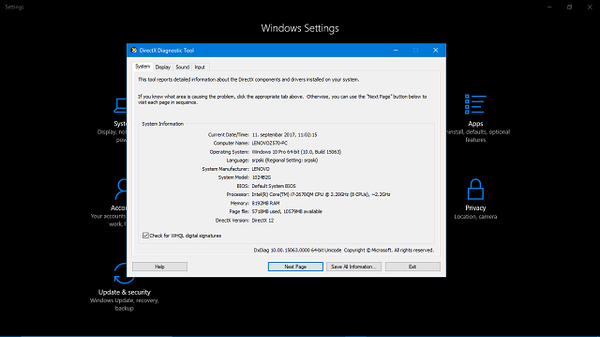
- Nederst ser du den aktuelle DirectX-version, der kører på din pc.
- Opdateringerne kan findes her for alle aktuelle og tidligere DirectX-versioner.
Når du har behandlet både drivere og DirectX, skal du prøve Kodi igen. Hvis problemet er vedvarende, og du ikke kan køre Kodi i Windows 10, skal du kontrollere de alternative løsninger nedenfor.
Løsning 2 - Opdater Kodi
Udviklerne bag Kodi Media Player er bestemt en produktiv flok med det store samfund efter. Opdateringer er hyppige, især hvis du tilmeldte dig betaversionen, og det meste af tiden løses de fleste kritiske problemer efter opdateringer.
Den seneste stabile version er 17.4 Krypton, så sørg for at få den, hvis du ikke allerede har gjort det. Opdateringsproceduren svarer stort set til den nye installation med nogle få forskelle.
Disse instruktioner skal vise dig, hvordan du opdaterer Kodi til v17.4 Krypton:
- Sikkerhedskopier dine indstillinger. Naviger til C: Brugere>> AppData> Roaming, og sikkerhedskopier Kodi folder.
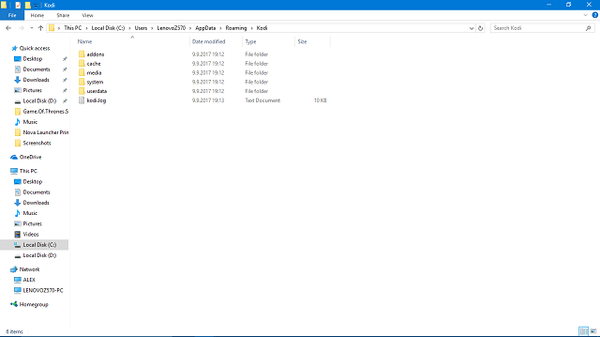
- Download Kodi v17.4 Krypton installationsfil fra dette link.
- Højreklik på installationsfilen og Kør som administrator.
- Endelig kør Kodi og se efter ændringer.
Løsning 3 - Slet fil Addons27.db
Hvert tredjepartsprogram, der understøtter tilføjelser, er en risiko alene. Gør os ikke forkert: Kodi er fantastisk, men overfloden af tilføjelser, der ikke er optimeret eller endda forbudt for den sags skyld, er risikabelt. Og det meste af tiden er løsningen på det problem, vi løser i dag, på en eller anden måde relateret til tilføjelser.
På grund af problemer med korruption eller inkompatibilitet kan visse tilføjelser forårsage nedbrud eller fryser. For det meste kommer problemet efter, at Kodi er blevet opdateret, men der er ikke en ordentlig support til en bestemt tilføjelse. Denne specifikke tilføjelse bliver straks forældet, og det kan således forårsage mange kritiske problemer.
Heldigvis kan du altid slette en konfigurationsfil, der gemmer alle add-on-relaterede data. Følg instruktionerne nedenfor for at prøve dette fejlfindingstrin og forhåbentlig løse det aktuelle problem:
- Tæt Kodi fuldstændig. Betydning, naviger til Jobliste og dræb alle relaterede processer.
- Kopier og indsæt nu denne sti i Windows-søgelinje eller Windows Stifinder adresselinje:
- % APPDATA% KodiuserdataDatabase
- Herinde skal du kunne se Addons27.db. Slet det.
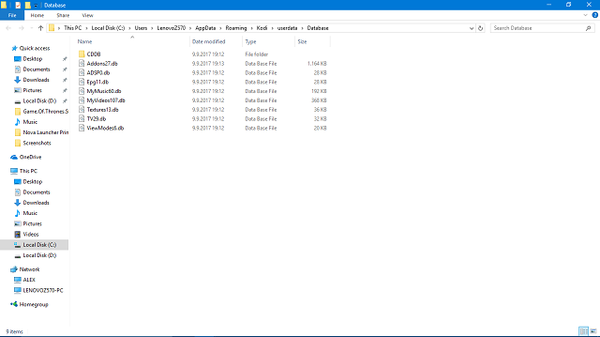
- Start Kodi igen.
Nu skal du være i stand til at finde og installere de tilføjelsesprogrammer, der understøtter den nyeste Kodi-version, som, som vi allerede har nævnt, v17.4 Krypton.
Løsning 4 - Deaktiver hardwareacceleration
Når det kommer til afspilning af videofiler med høj opløsning, har systemfunktionerne lejlighedsvis brug for et hardware-skub. Og det 'skub' kommer med funktionen Hardware Acceleration. Nu er hardwareacceleration aktiveret som standard, og de fleste brugere ved ikke engang, at den er der. Visse brugere rapporterede imidlertid, at denne specifikke funktion påvirkede adfærden for hele medieplatformen.
Det ser ud til, at for brugere med ældre eller mindre systemspecifikationer forårsager denne funktion sort skærmproblem i Windows 10. Til dette formål anbefaler vi dig at deaktivere hardwareacceleration og se efter ændringer bagefter..
- Åben Kodi.
- Vælg det tandhjulslignende Indstillinger ikon.
- Åben Spillerindstillinger.
- Klik på den under den venstre rude nederste tandhjul indtil du indstiller Ekspert tilstand.
- Vælg Videoer.
- Rul ned og deaktiver ”Tillad hardwareacceleration DXVA2”.
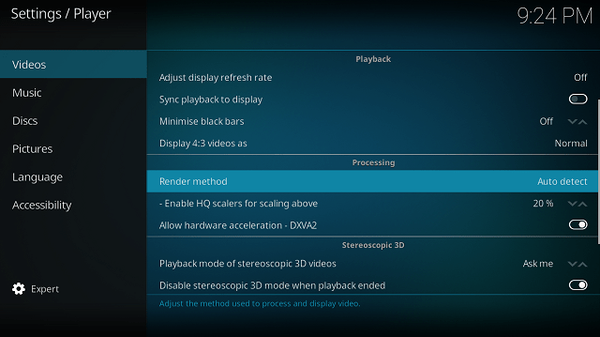
- Genstart Kodi og giv det endnu en gang.
Dette skulle aflaste dig for den sorte skærm og lignende problemer. Men hvis du stadig ikke har behandlet andre større problemer, skal du kontrollere de sidste trin nedenfor.
Løsning 5 - Geninstaller Kodi
Hvis du allerede er vant til at bruge Kodi, ved du sandsynligvis, hvor kompleks og funktionsrig dette mediecenter er. Enkle programmer har enkle problemer løst ved enkle trin. Det er bare ikke tilfældet med Kodi. Selv geninstallationsproceduren skal være mere grundig, end den er med nogle mindre programmer.
Og geninstallation er altid et levedygtigt trin til fejlfinding, især hvis Windows 10 har foretaget nogle ændringer for nylig via opdateringer.
Hvis du ikke er sikker på, hvordan du geninstallerer Kodi, skal du følge nedenstående trin, og vi skal være klar til at gå:
- Skriv i søgefeltet styring og åbn Kontrolpanel.
- Vælg Kategorivisning.
- Åben Afinstaller et program.
- Vælge Kodi og afinstallere det.
- Kopier indsæt % APPDATA% Kodi til Windows-søgelinje eller Windows Explorer-adresselinje, og tryk på Enter.
- Slet Kodi-mappe.
- Genstart din pc og start installationsprogrammet.
Løsning 6 - Installer en anden eller ældre version
Endelig, hvis ingen af de ovennævnte løsninger tjente dig retfærdighed, bør du måske overveje at skifte til en anden eller ældre Kodi-version. Vi er godt klar over, at den bærbare version eller ældre versioner mangler anvendeligheden af den fulde 17.4 Krypton, men de fungerer i det mindste. Derudover er der en chance for, at de yderligere opdateringer ordner tingene, så dette er bare en midlertidig løsning.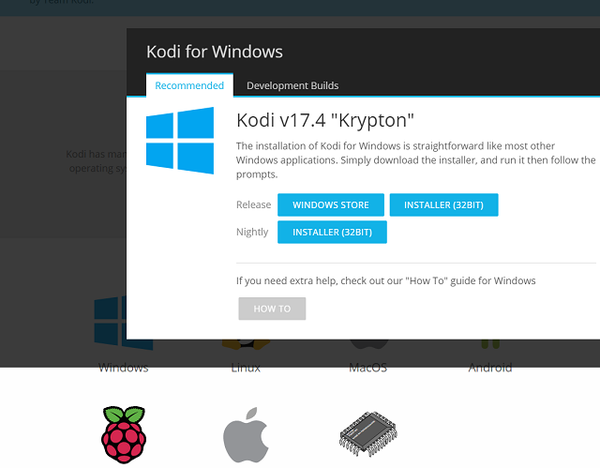
Derudover skal du tjekke fællesskabsforumet, hvor du kan sende din fejlretningslog. De kyndige folk, inklusive udviklerne selv, hjælper dig gerne. Hvis du spørger høfligt og inden for forumreglerne, er det.
Hvad er din oplevelse med den nyeste Kodi-udgivelsesversion? Fortæl os i kommentarfeltet nedenfor.
RELATEREDE HISTORIER, DU SKAL KONTROLLERE:
- Sådan oprettes en Windows 10 Kodi-fjernbetjening
- Fix i værker til Kodi-opdatering mislykkes på Windows-pc'er
- Kodi 18 leveres med 64-bit version til Windows
- 5 bedste mediecentersoftware til Windows-pc-brugere
- Løs Kodi-problemer
- Kodi
- windows 10
- windows fix
 Friendoffriends
Friendoffriends



